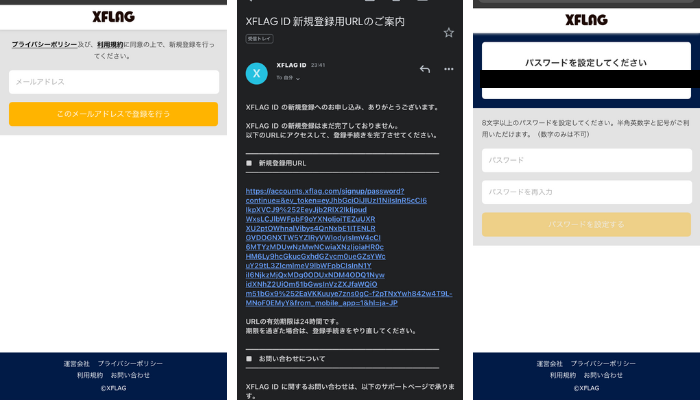ひっぱりハンティングRPG『モンスターストライク』世界累計利用者数は5500万人を突破し、今もなお伸び続けています。
2013年からサービスが開始して8年、継続して遊んできたユーザーにとってそのデータは大切なものになっていますよね。
今回の記事ではそんな大切なデータを守るための機種変更時のデータのバックアップと引き継ぎ方法を解説します。
h2 > a.entry-content,h2 > a {color:#fff;text-decoration: none}
モンストのデータ引き継ぎ手順
モンストでは運営元のミクシイが発行するXFLAG IDによってバックアップを行い、データの引き継ぎをします。iOSとAndroidなどの異なるOS間でもデータの引き継ぎが可能です。オーブも全て引き継がれるので課金をしていても安心。手順を一つずつ確認していきましょう。
手順1|「XFLAG ID」を新規に取得する
モンストのデータ引き継ぎには必須になる「XFLAG ID」まずは新規登録から行いましょう。作成方法は簡単。
1.ログイン画面で 「新規登録を行う」 を選択。
2.メールアドレスを入力して「このメールアドレスで登録を行う」 を選択。
3.入力したアドレス宛に記載されているURLリンクを開いてください。
4.開いたページで、任意のパスワードを設定します。これでXFLAG IDの登録完了です。

手順2|バックアップを取る
XFLAG IDの登録が完了したら、次はモンストのアプリ上でバックアップをとります。モンストのアプリ上でのバックアップは必ず機種変更前に行ってください。
5.「データのバックアップ」を選択。
6.「XFLAG IDによるバックアップ」を選択し、「はい」をタップ。
8.先程登録したXFLAG IDでログインします。
9.ログインすると連携の確認が出るので「許可する」を選択、これでバックアップ完了です。
その際「あなたのID」「XFLAG ID」が表示されます。必ず保管しておきましょう。

手順3|機種変更後の端末でプレイデータを引き継ぐ
続いて、引き継ぎ先の端末でバックアップしたデータを引き継ぎます。
10.引き継ぎ先の端末で「モンスターストライク」を開く
11.ニックネーム入力画面で「XFLAG IDによるプレイデータの引き継ぎ」を選択
12.プレイデータの引き継ぎ確認で「はい」を選択
13.登録したXFLAG IDとパスワードを入力し「ログイン」「許可する」を選択
14.保管した「あなたのID」を入力。
15.引き継ぎ確認画面が出るため「はい」を選択
データ引き継ぎは完了です。

h2 > a.entry-content,h2 > a {color:#fff;text-decoration: none}
データ引き継ぎ時の注意点
モンストのデータを引き継ぐ前の注意点は以下の2つです。
1.モンパスの解約
2.自分のIDの保管
一つ一つ解説していきます。
注意点その1|モンパスの解約を忘れずにしておこう
月額課金サービス「モンパス」の利用者は注意が必要です。異なるプラットフォーム間で引き継ぎを行う場合、引き継ぎ前に解約をしておきましょう。解約をしていない場合は二重に課金してしまうことになります。
注意点その2|自分のIDは必ず保管しておく
データのバックアップが上手くいかないときは、運営に復旧問い合わせが必要です。自分のIDが必要になるので、引き継ぎ前に必ず確認して保管しておきましょう。下記から問い合わせることができます。
バックアップ・データ復旧に関する質問|モンスターストライク(モンスト)公式サイト
モンスターストライク(モンスト)の公式サイト。モンストは育てたモンスターを自分の指で引っ張って敵モンスターに当てて倒す新感覚アクションRPG!お気に入りのモンスターでパーティを組み引っ張りハンティング……
h2 > a.entry-content,h2 > a {color:#fff;text-decoration: none}
機種変更前にバックアップと自分のIDは確認しておこう!
長年遊んできたモンストのデータは何よりも大切ですよね。データを失わないためにも、機種変更前にモンストのデータのバックアップと自分のIDは必ず確認しておきましょう。
Source: app